küsimus
Probleem: kuidas parandada Windowsi alamsüsteemi Androidi jaoks, mis ei loo Interneti-ühendust?
Tere. Minu seade on korralikult ühendatud ja Interneti-ühendused on samuti korras, kuid Androidi Windowsi alamsüsteem ei loo Interneti-ühendust. Teatises öeldakse, et Interneti-ühendus puudub ja see ei saa ühendust, kui ma ikka ja jälle proovin. Võib-olla on see Windows 11 probleem, sest ma hiljuti uuendasin. Mida ma siin teha saan?
Lahendatud Vastus
Androidi Windowsi alamsüsteem, mis ei loo Interneti-ühendust, on probleem, mis mõnda kasutajat häirib. Mõne aja ja hiljutiste teadete kohaselt
[1] see probleem ei ole seotud Windows 11 versiooniga. Probleemi võivad põhjustada probleemid VPN-i tööriista kasutamise või kolmanda osapoole viirusetõrjelahenduste ja DNS-i sätetega.Mõnikord on Interneti-ühenduse ja programmide või funktsioonide probleemi lahendamiseks vaja ainult tulemüüri keelata, Interneti-ühenduse lähtestamine või rakenduse lähtestamine. On tavaline, et AV-tööriistad või VPN-lahendused põhjustavad teatud ühilduvusprobleeme teiste rakendustega.[2] See on üks levinumaid põhjuseid, miks Androidi Windowsi alamsüsteem ei loo Windowsi masinates Interneti-ühendust.
Kui arvate, et probleem on seotud hiljutise Windows 11 versiooni või üldise OS-i värskendusega, võiksite teha tõrkeotsingu või kontrollida süsteemiandmetega seotud probleeme. Sageli võivad puuduvad või kahjustatud süsteemifailid põhjustada mittetäielikke värskendusi või OS-i installimist, mistõttu tavapäraseid protsesse ei saa käivitada ja need vead näivad inimesi häirivat.
Pahavara[3] võib kahjustada ka neid faile ja teatud registrikirjeid või erinevates süsteemikaustades olevaid faile. Seetõttu soovitame sageli masinat skannida mõne programmiga nagu ReimageMaci pesumasin X9. See on programm, mis suudab kahjustatud faile parandada ja isegi probleemi lahendada, kui Androidi Windowsi alamsüsteem ei loo Interneti-ühendust.
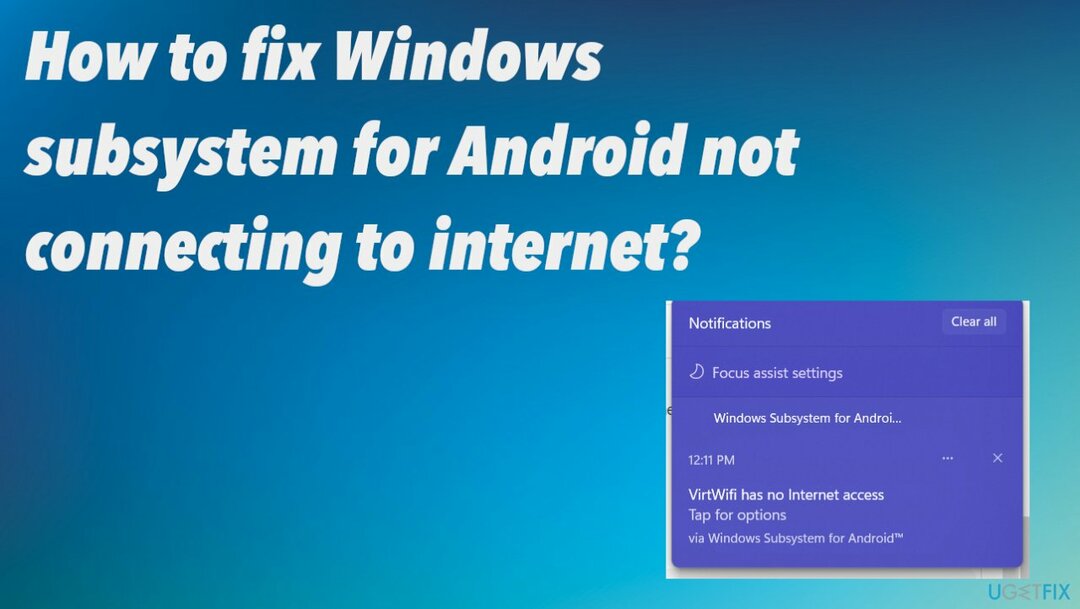
1. Lähtestage võrk
Kahjustatud süsteemi parandamiseks peate ostma selle litsentsitud versiooni Reimage Reimage.
- Ava Seaded vajutades Windowsi ja I klahvi.
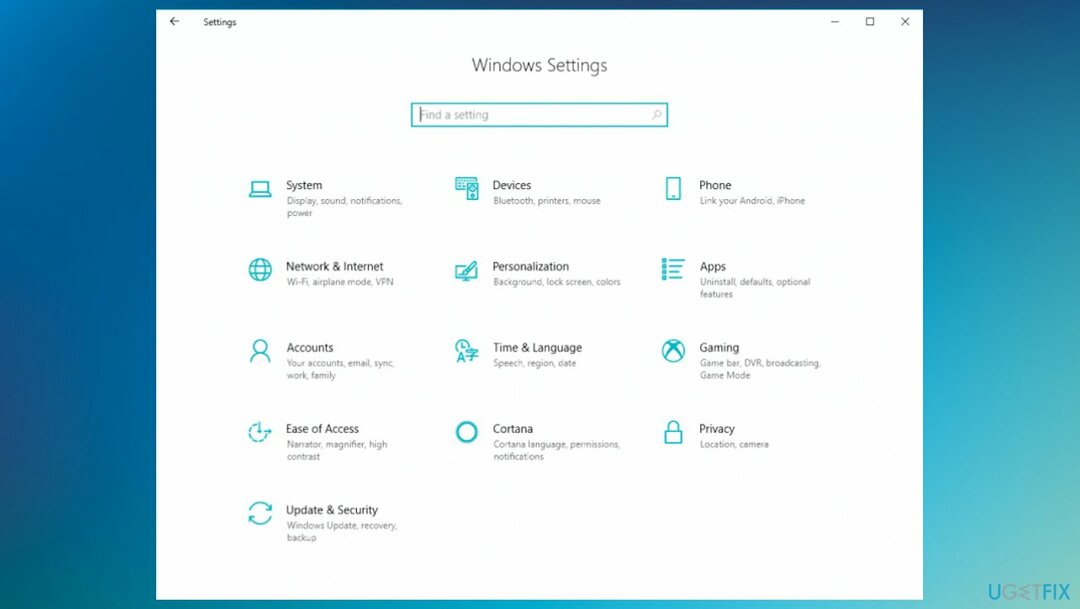
- Seejärel vali Võrk ja Internet.
- Vali Olek nimekirjast.
- Kerige alla ja klõpsake siis Võrgu lähtestamine.
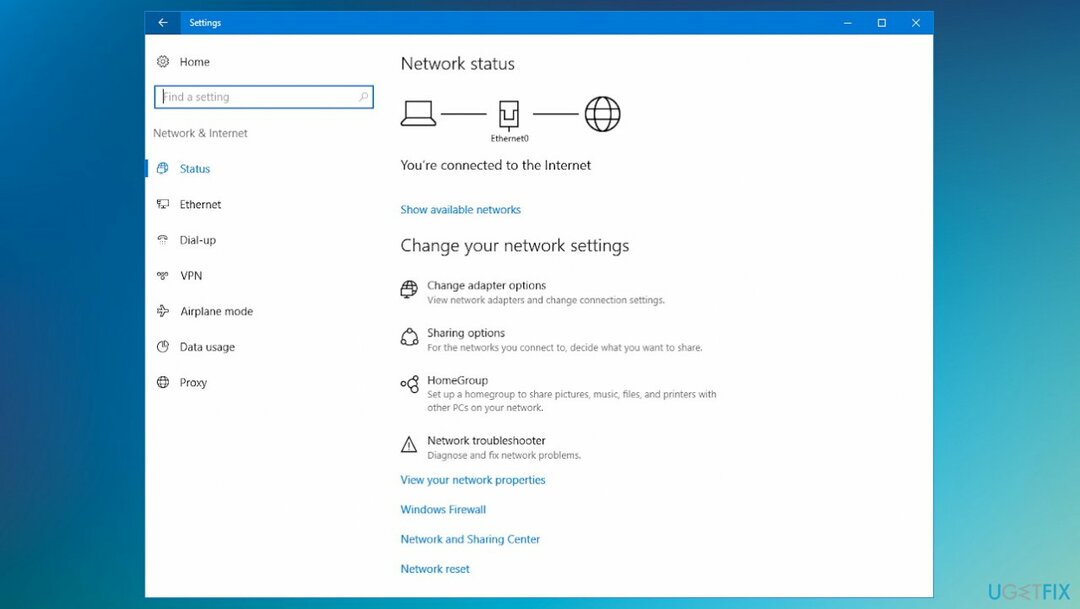
2. Lähtestage võrguadapterid
Kahjustatud süsteemi parandamiseks peate ostma selle litsentsitud versiooni Reimage Reimage.
- Vajutage Windows + R avada Jookse kasti.
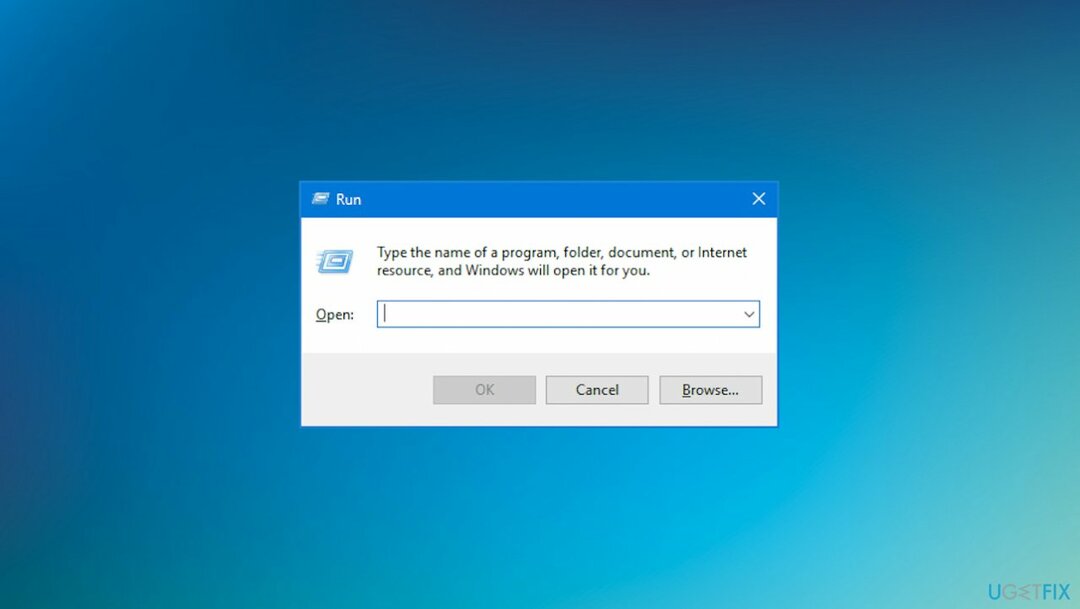
- Tüüp ncpa.cplja tabas Sisenema.
- Paremklõpsake võrguadapteril ja valige Omadused.
- Vali Võrgustiku loomine vahekaarti ja märkige ruudud allpool loetletud üksuste kõrval:
Failide ja printerite ühiskasutus Microsofti võrkude jaoks
QoS-i pakettide planeerija
Link-Layer Topology Discovery Responder
Interneti-protokolli versioon 4 (TCP/IPv4)
Link-Layer Topology Discovery Mapper I/O draiver
Interneti-protokolli versioon 6 (TCP/IPv6)
Microsoft LLDP protokolli draiver - Microsoft Networksi klient.
- Klõpsake Okei muudatuste salvestamiseks.
- Ühendage arvuti uuesti võrku.
3. Tühjendage DNS-i vahemälu
Kahjustatud süsteemi parandamiseks peate ostma selle litsentsitud versiooni Reimage Reimage.
- Tüüp Cmd otsingusse ja valige Käsurida koos Käivitage administraatorina valik.
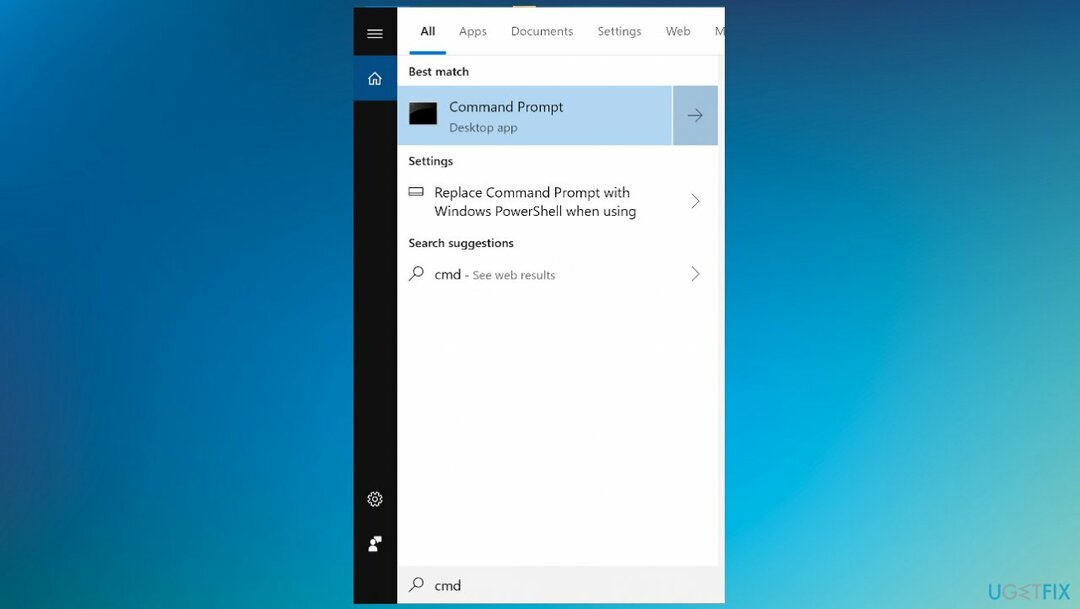
- Tippige aknasse need käsud ja vajutage iga käsu järel sisestusklahvi:
netsh winsocki lähtestamine
netsh int ip lähtestamine - Taaskäivita.
- Tippige käsud ja vajutage sisestusklahvi:
ipconfig /release
ipconfig /flushdns
ipconfig /renew - Taaskäivitage arvuti uuesti.
4. Keelake kolmanda osapoole rakendused
Kahjustatud süsteemi parandamiseks peate ostma selle litsentsitud versiooni Reimage Reimage.
- Paremklõps viirusetõrje ikooni allosas tegumiribal ja valige Keela.
- Kahtlased või kasutud programmid saate desinstallida, minnes aadressile Rakendused ja funktsioonid seadete kaudu.
5. Windowsi alamsüsteemi parandamine Androidi jaoks
Kahjustatud süsteemi parandamiseks peate ostma selle litsentsitud versiooni Reimage Reimage.
- Minema Seaded.
- Otsi Rakendused ja funktsioonid.
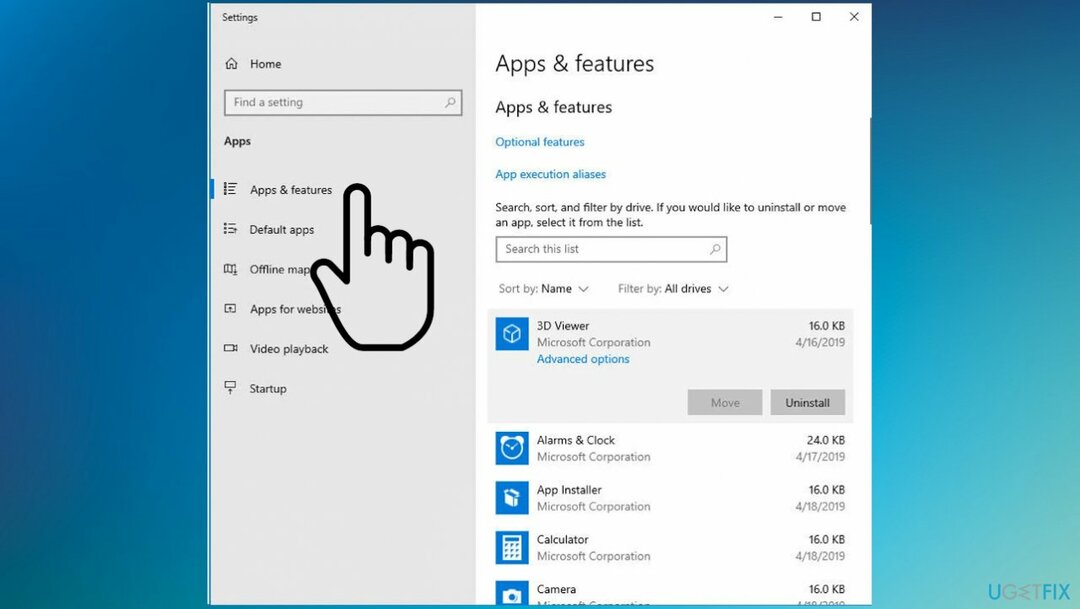
- Otsige üles Windowsi alamsüsteem Androidile.
- Vali Remondi nupp.
- Oodake protsessi ja Taaskäivita arvutisse.
6. Lähtestage TCP/IP
Kahjustatud süsteemi parandamiseks peate ostma selle litsentsitud versiooni Reimage Reimage.
-
Paremklõps allosas asuvas menüüs Start ja valige Käsurida (Administraator).
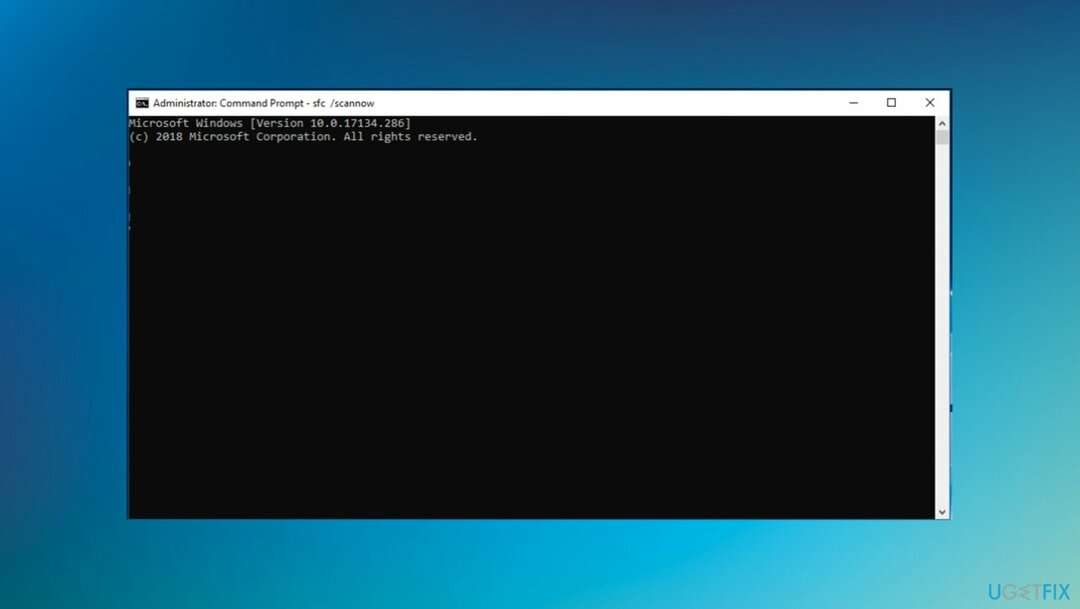
- Kui käsuviip avaneb, kopeerige ja kleepige:
netsh int ip lähtestamine - Vajutage Sisenema seda ellu viia.
Parandage oma vead automaatselt
ugetfix.com meeskond püüab anda endast parima, et aidata kasutajatel leida parimad lahendused oma vigade kõrvaldamiseks. Kui te ei soovi käsitsi parandada, kasutage automaatset tarkvara. Kõik soovitatud tooted on meie spetsialistide poolt testitud ja heaks kiidetud. Tööriistad, mida saate oma vea parandamiseks kasutada, on loetletud allpool.
Pakkumine
tee seda kohe!
Laadige alla FixÕnn
Garantii
tee seda kohe!
Laadige alla FixÕnn
Garantii
Kui teil ei õnnestunud Reimage'i abil viga parandada, pöörduge abi saamiseks meie tugimeeskonna poole. Palun andke meile teada kõik üksikasjad, mida peaksime teie arvates teie probleemi kohta teadma.
See patenteeritud parandusprotsess kasutab 25 miljonist komponendist koosnevat andmebaasi, mis võib asendada kasutaja arvutis kõik kahjustatud või puuduvad failid.
Kahjustatud süsteemi parandamiseks peate ostma selle litsentsitud versiooni Reimage pahavara eemaldamise tööriist.

VPN on otsustava tähtsusega kasutaja privaatsus. Veebijälgijaid, nagu küpsiseid, ei saa kasutada mitte ainult sotsiaalmeedia platvormid ja muud veebisaidid, vaid ka teie Interneti-teenuse pakkuja ja valitsus. Isegi kui rakendate oma veebibrauseri kaudu kõige turvalisemaid sätteid, saab teid siiski jälgida Interneti-ühendusega rakenduste kaudu. Pealegi pole privaatsusele keskendunud brauserid, nagu Tor, optimaalne valik vähenenud ühenduse kiiruse tõttu. Parim lahendus teie ülima privaatsuse tagamiseks on Privaatne Interneti-juurdepääs - olge võrgus anonüümne ja turvaline.
Andmete taastamise tarkvara on üks valikutest, mis võib teid aidata taastada oma failid. Kui olete faili kustutanud, ei kao see õhku – see jääb teie süsteemi nii kauaks, kuni selle peale uusi andmeid ei kirjutata. Data Recovery Pro on taastetarkvara, mis otsib teie kõvakettalt kustutatud failide töökoopiaid. Tööriista kasutades saate vältida väärtuslike dokumentide, koolitööde, isiklike piltide ja muude oluliste failide kadumist.